Win7系统中我们经常会给电脑升级安装显卡驱动,让电脑发挥更好的性能,不过有用户会发现安装显卡驱动显示NVIDIA安装程序失败,导致无法安装显卡驱动,要如何处理呢?接下来给大家分享一下Win7电脑安装显卡驱动显示NVIDIA安装程序失败的具体解决方法吧。

1、打开NVIDIA显卡驱动安装程序;

2、当出现NVIDIA许可协议这一步时,先不要进行任何操作,不要急着安装;
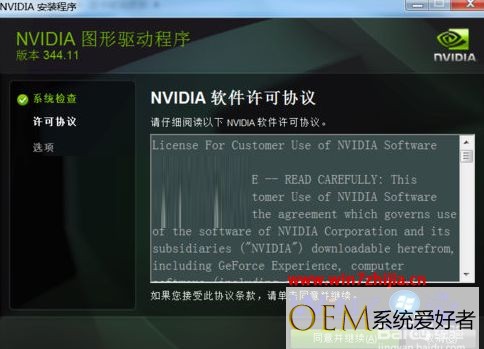
3、返回到桌面,按下WIN+R组合键,然后在运行对话狂中输入“services.msc”回车;
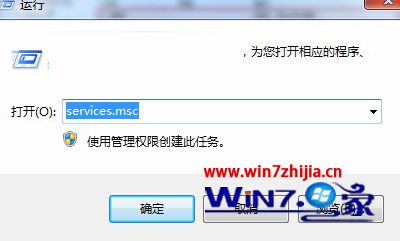
4、找到“Windows Installer”,右键选择“启动”并等待服务启动。

5、回到显卡驱动安装界面,然后点击同意开始下一步安装;
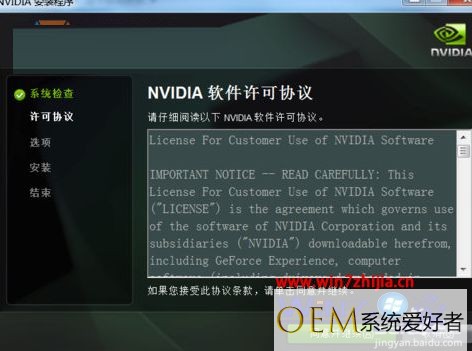
上面给大家介绍的就是关于Win7电脑安装显卡驱动显示NVIDIA安装程序失败的详细解决方法,有需要的用户们可以尝试上面的方法步骤进行操作吧,希望帮助到大家。
相关教程:
发布者:系统爱好者,转转请注明出处:https://www.oem321.com/xtjq/win7xtjq/366374.html
